HP EliteBook User Guide - Windows XP
Table Of Contents
- Recursos
- Identificação do hardware
- Identificação das etiquetas
- Conexão sem fio, modem e rede local
- Utilização de dispositivos sem fio (somente em determinados modelos)
- Identificação de ícones de conexão sem fio e rede
- Utilização dos controles de conexão sem fio
- Utilização do botão de conexão sem fio
- Utilização do software Wireless Assistant (somente em determinados modelos)
- Utilização do HP Connection Manager (somente em determinados modelos)
- Utilização dos controles do sistema operacional
- Utilização de um dispositivo de WLAN (somente em determinados modelos)
- Utilização do HP Mobile Broadband (somente em determinados modelos)
- Utilização de um dispositivo sem fio Bluetooth (somente em determinados modelos)
- Solução de problemas com conexão sem fio
- Utilização do modem (somente em determinados modelos)
- Conexão a uma rede local (LAN)
- Utilização de dispositivos sem fio (somente em determinados modelos)
- Dispositivos apontadores e teclado
- Multimídia
- Recursos multimídia
- Software multimídia
- Áudio
- Vídeo
- Unidade óptica (somente em determinados modelos)
- Identificação da unidade óptica
- Utilização de discos ópticos (CDs, DVDs e BDs)
- Seleção do disco correto (CDs, DVDs e BDs)
- Reprodução de um CD, DVD ou BD
- Configuração da Reprodução automática
- Alteração das configurações regionais para DVD
- Observação do aviso de copyright
- Cópia de um CD, DVD ou BD
- Criação (gravação) de um CD, DVD ou BD
- Remoção de um disco óptico (CD, DVD ou BD)
- Resolução de problemas
- A bandeja de mídia óptica não se abre para a remoção de um CD, DVD ou BD
- O computador não detecta a unidade óptica
- Não é possível reproduzir um disco
- Um disco não é reproduzido automaticamente
- A reprodução de um filme para, salta ou é feita de forma aleatória
- Um filme não é visualizado em um monitor externo
- O processo de gravação de um disco não é iniciado ou é interrompido antes de sua conclusão
- Um driver de dispositivo deve ser reinstalado
- Webcam (somente em determinados modelos)
- Gerenciamento de energia
- Configuração de opções de energia
- Utilização do HP Power Assistant (somente em determinados modelos)
- Utilização de fonte de alimentação de CA externa
- Utilização de alimentação por bateria
- Exibição da carga restante da bateria
- Inserção ou remoção de uma bateria
- Carregamento de uma bateria
- Maximização do tempo de descarregamento da bateria
- Gerenciamento de bateria fraca
- Identificação de bateria fraca
- Resolução de uma situação de bateria fraca
- Para solucionar uma condição de bateria fraca quando houver fonte externa de alimentação disponível
- Para solucionar uma condição de bateria fraca quando houver uma bateria carregada disponível
- Para solucionar uma condição de bateria fraca quando não houver uma fonte de alimentação disponível
- Para solucionar uma condição de bateria fraca quando o computador não puder sair da hibernação
- Calibração de uma bateria
- Economia de energia da bateria
- Armazenamento da bateria
- Descarte de uma bateria usada
- Substituição da bateria
- Teste de um adaptador de CA
- Desligamento do computador
- Unidades
- Dispositivos externos
- Cartões de mídia externos
- Módulos de memória
- Segurança
- Proteção do computador
- Uso de senhas
- Utilização dos recursos de segurança do utilitário de configuração do computador
- Utilização de software antivírus
- Utilização de software de firewall
- Instalação de atualizações críticas de segurança
- Utilização do ProtectTools Security Manager (somente em determinados modelos)
- Instalação de um cabo de segurança
- Atualizações de software
- Backup e recuperação
- Utilitário de configuração do computador
- MultiBoot
- Gerenciamento e impressão
- Índice
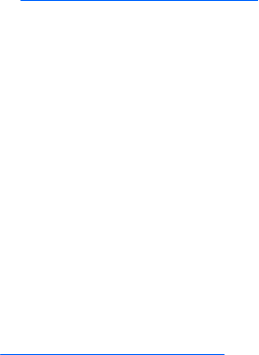
Um driver de dispositivo deve ser reinstalado
Obtenção dos drivers de dispositivos HP mais recentes
Execute um dos procedimentos a seguir para obter drivers de dispositivos HP.
Para usar o utilitário Atualização HP:
1. Selecione Iniciar > Todos os programas > HP > Atualização HP.
2. Na tela de boas-vindas da HP, clique em Configurações e selecione a hora em que o utilitário
deverá buscar atualizações de software na Web.
3. Clique em Avançar para buscar atualizações de software HP imediatamente.
Para usar o site da Web da HP:
1. Abra seu navegador da Web, vá para
http://www.hp.com/support e selecione seu país ou região.
2. Clique na opção para download de drivers e softwares e, em seguida, digite o número do modelo
do seu computador na caixa de produto.
3. Pressione enter e, em seguida, siga as instruções na tela.
Obtenção dos drivers de dispositivo Microsoft
É possível obter os mais recentes drivers para dispositivos Windows usando o programa de atualização
Microsoft® Update. Esse recurso do Windows pode ser configurado para verificar automaticamente e
instalar atualizações dos seus drivers de hardware, assim como do sistema operacional Windows e de
outros produtos da Microsoft.
Para usar o Microsoft Update:
1. Abra o navegador da Web, vá para
http://www.microsoft.com e clique em Security & Updates
(Atualizações e segurança).
2. Clique em Microsoft Update para obter as mais recentes atualizações de sistema operacional,
programas e hardware para seu computador.
3. Siga as instruções apresentadas na tela para instalar o Microsoft Update.
4. Clique em Change settings (Alterar configurações) e selecione um momento para o Microsoft
Update buscar atualizações do sistema operacional Windows e de outros produtos da Microsoft.
5. Se solicitado, reinicie o computador.
58 Capítulo 4 Multimídia










